このハンズオンワークショップでは、まずモダナイゼーションに関して一般的な課題を確認し、次にDynatraceがAWS環境において自動的かつインテリジェントに根本原因分析を行う方法について紹介します。一連のハンズオンラボで以下のことを行います。
- Dynatraceによるモノリスアプリケーションのオブザーバビリティの確認
- モノリスからマイクロサービスへ更新された際のオブザーバビリティの確認
- Dynatraceによるサービスレベル目標の概要
- Dynatraceによる障害の検知と根本原因分析の実現方法
本セッションを通じて、クラウドネイティブアーキテクチャにおけるオブザーバビリティの実現方法について理解することができます!
ワークショップの構成
本ワークショップはLab0-5までの6つのセッションで行われます。
- Lab 0:環境構築 - DynatraceとAWS環境の構築と確認
- Lab 1-5:ワークショップ - 一部のラボでは、AWSリソースのプロビジョニング、サンプルアプリケーションのデプロイ、Dynatraceの設定を行うスクリプトを実行するステップを含みます。
ワークショップの対象者
- アプリケーション開発者
- クラウド運用者
- アーキテクト
- テクニカルリード
ワークショップで使用するDynatraceにログインするためのURLが記載されたメールを送付しております。メールにログインURL、ID・パスワードが記載されておりますので、そちらの情報を元にログインをしてください。
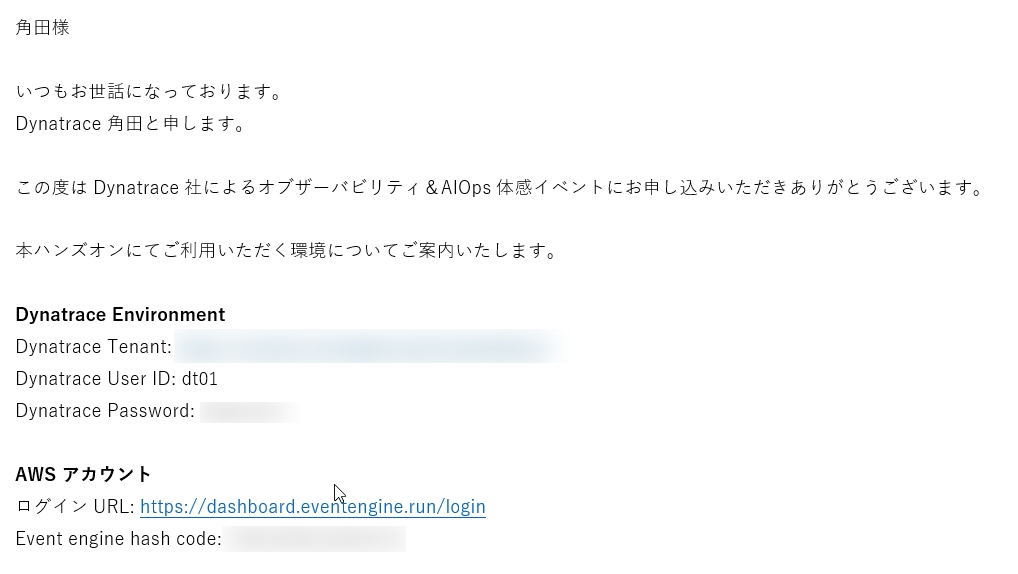
ログインができないなどがございましたら、講師までお知らせください。
AWSアカウントについてはAWS Event Engineサービスを通じて提供されます。ログインに必要なハッシュコードについても先ほどのメールに記載がございます。
- 普段ご利用のAWSアカウントでログインしている場合は、ログアウトいただくか、ブラウザのプライベートウィンドウを利用してください。
- https://dashboard.eventengine.runにアクセスしていただくと以下の画面が表示されます。Enter your event hashに提供されたハッシュコードを入力しAccept Terms & Loginをクリックしてください。
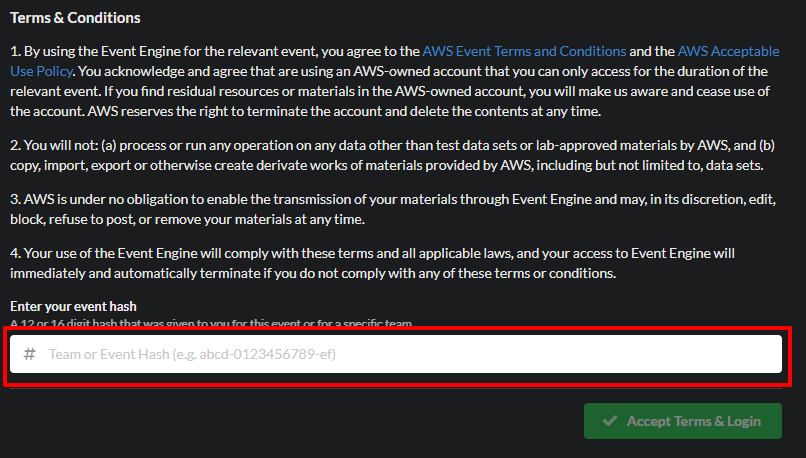
- Sign in withと表示されたら、
Email One-Time Password (OTP)を選びます。
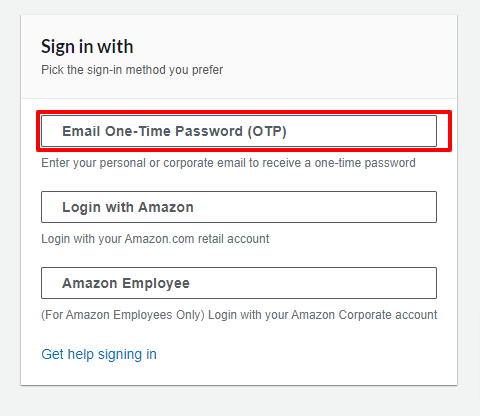
- メールアドレスを入力し、
Send passcodeボタンをクリックします。
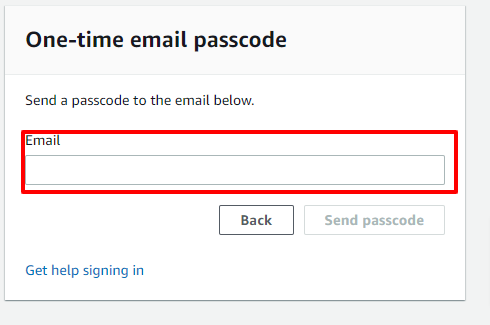
- しばらくすると登録したメールアドレスにpasscodeが届くので、それを入力します。
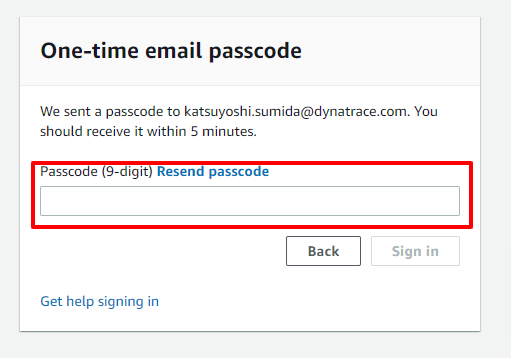
- Team dashboardのページが表示されたら、
AWS consoleボタンをクリックしてください。
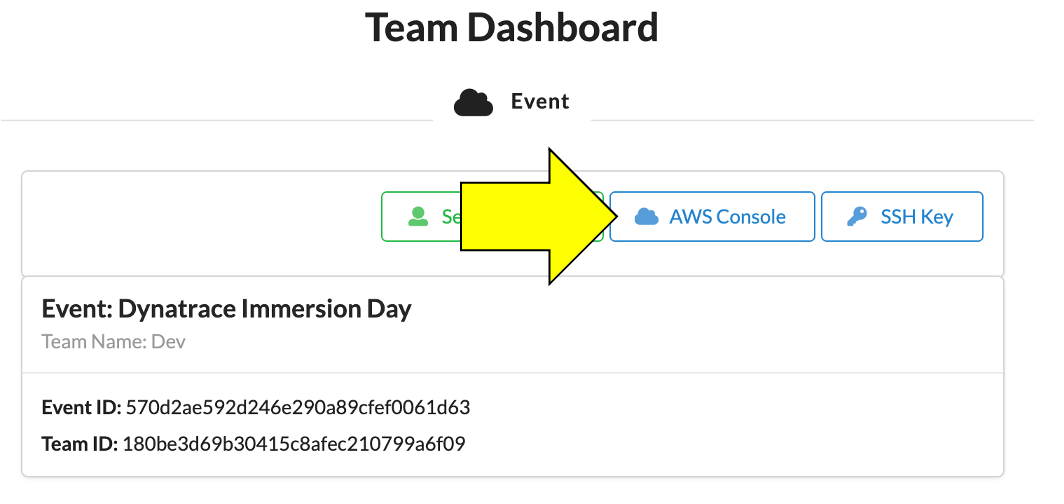
- AWS Console Login画面が表示されたら、
Open Consoleボタンをクリックします。

- 新しいブラウザのタブが開き、AWSのコンソールが表示されます。
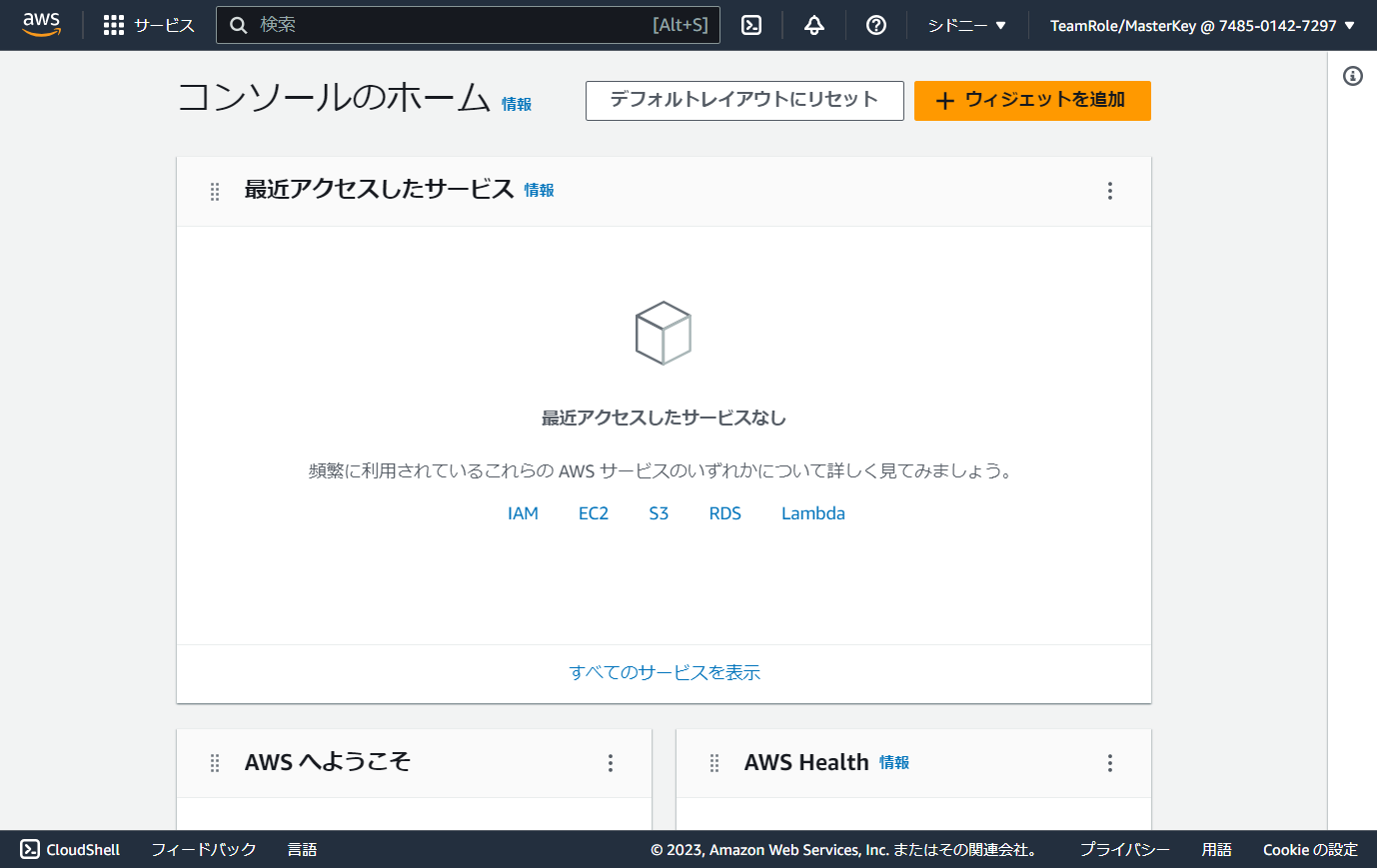
- ここまで完了したら、環境の準備は完了です。
💥 TECHNICAL NOTE
無料クレジットの有効期限が切れると、作成されたすべてのリソースは自動的に削除され、アカウントにアクセスすることができなくなります。
1. Cloudshellの開始
このラボでは、AWS Cloudshellを使用します。Cloudshellはブラウザベースのシェルで、AWSリソースを安全に管理、利用することが可能です。
Cloudshellを開くには、AWSコンソールの上部にあるCloudshellアイコンをクリックします。 これには1分ほど時間がかかります。
また、リージョンはシドニーが選択されていることを確認してください。

下の画像のページが開く場合があります。その場合はCloseボタンをクリックしてウィンドウを閉じます。
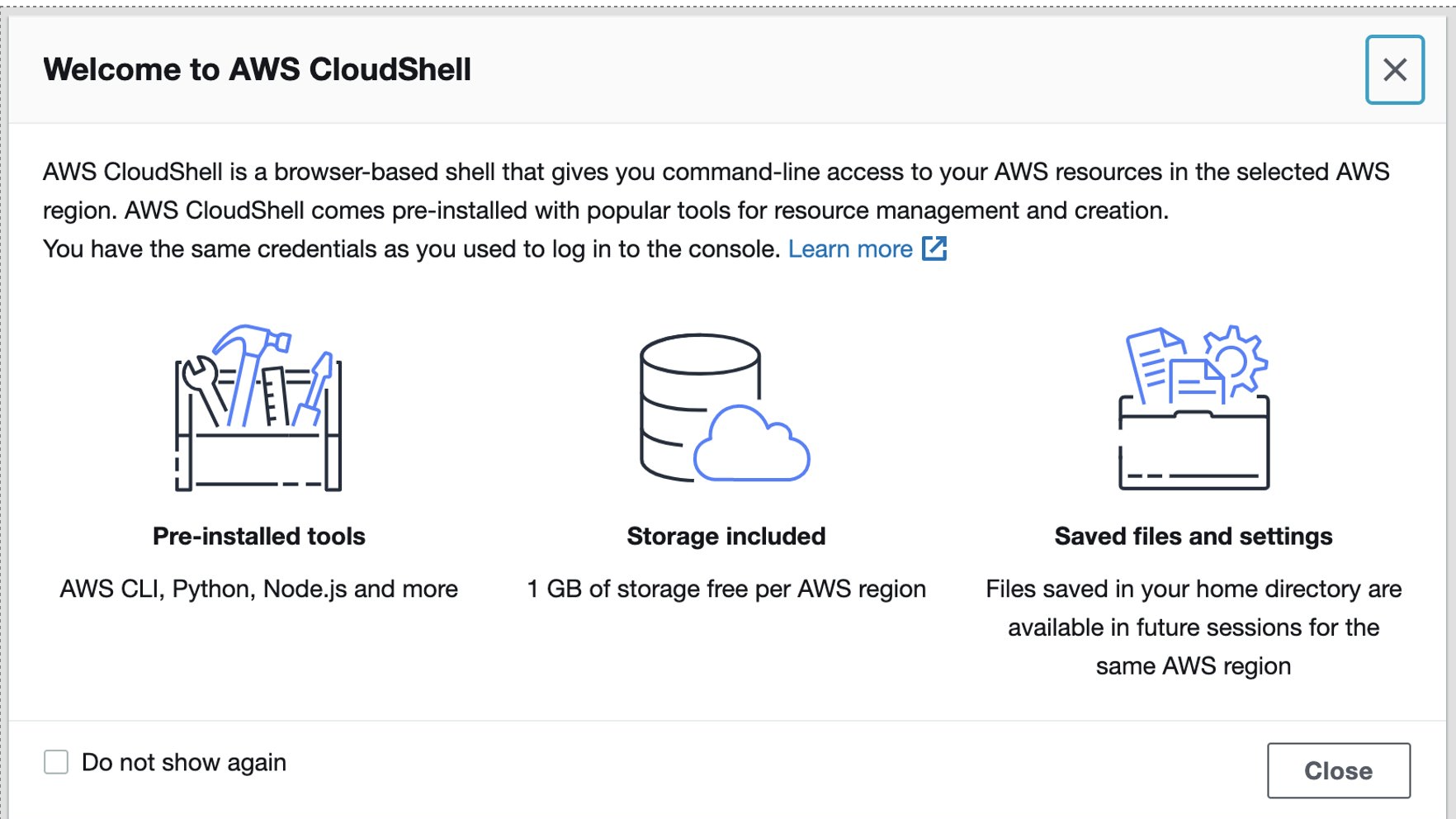
ポップアップを閉じた後、Cloudshellが初期化されるのを1分ほど待ちます。これが終わると、以下のようなコマンドプロンプトが表示されます。
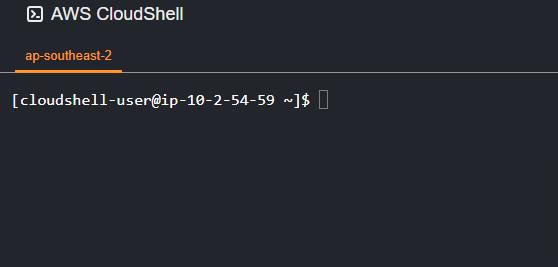
2. ワークショップスクリプトのクローン
Cloudshellを開いたら、ワークショップのセットアップを自動化するスクリプトをいくつか入手する必要があります。 以下のコマンドを実行してください:
git clone https://github.com/dt-alliances-workshops/aws-modernization-dt-orders-setup.git
下の画像のように出力されます。
[cloudshell-user@ip-10-0-52-50 ~]$ git clone https://github.com/dt-alliances-workshops/aws-modernization-dt-orders-setup.git
Cloning into 'aws-modernization-dt-orders-setup'...
remote: Enumerating objects: 161, done.
remote: Counting objects: 100% (161/161), done.
remote: Compressing objects: 100% (96/96), done.
remote: Total 161 (delta 72), reused 143 (delta 60), pack-reused 0
Receiving objects: 100% (161/161), 19.82 MiB | 22.21 MiB/s, done.
Resolving deltas: 100% (72/72), done.
2つのCloudFormationを実行すると以下が完了します
dt-orders-monolithとdt-orders-servicesの2つのEC2インスタンスの作成- EC2インスタンスには
DockerとDocker-Composeがインストールされます - EC2インスタンスには自動でDynatraceのテナントから
OneAgentが設定されます docker-compose upを実行し、サンプルアプリケーションを起動します。
1. プロビジョニングスクリプトの取得
Dynatraceの左側のメニューからダッシュボードを開きます。
ダッシュボードページでワークショップダッシュボードをクリックします。
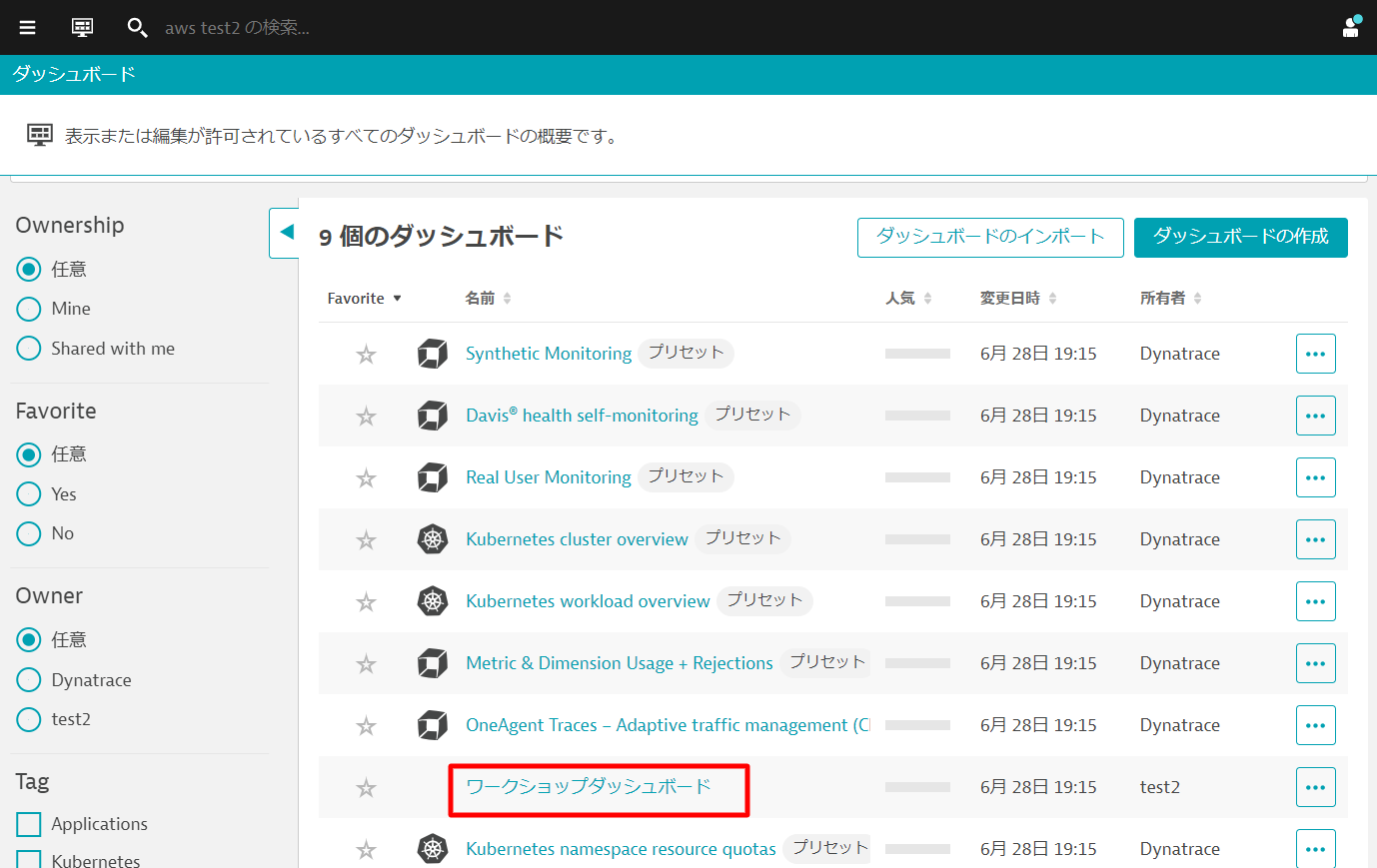
下の画像を参考にタイル右上の▽をクリックし、タイルの編集を選びます。コマンドが記載されているMarkdownをクリックします。コマンドを全て選択し、右クリックからコピーをします。
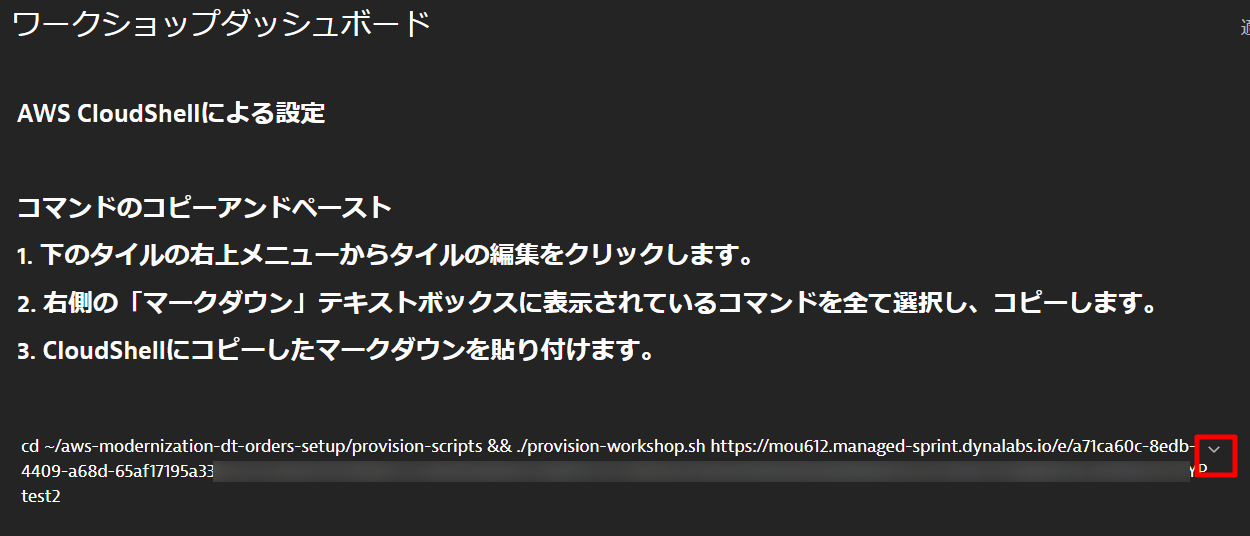
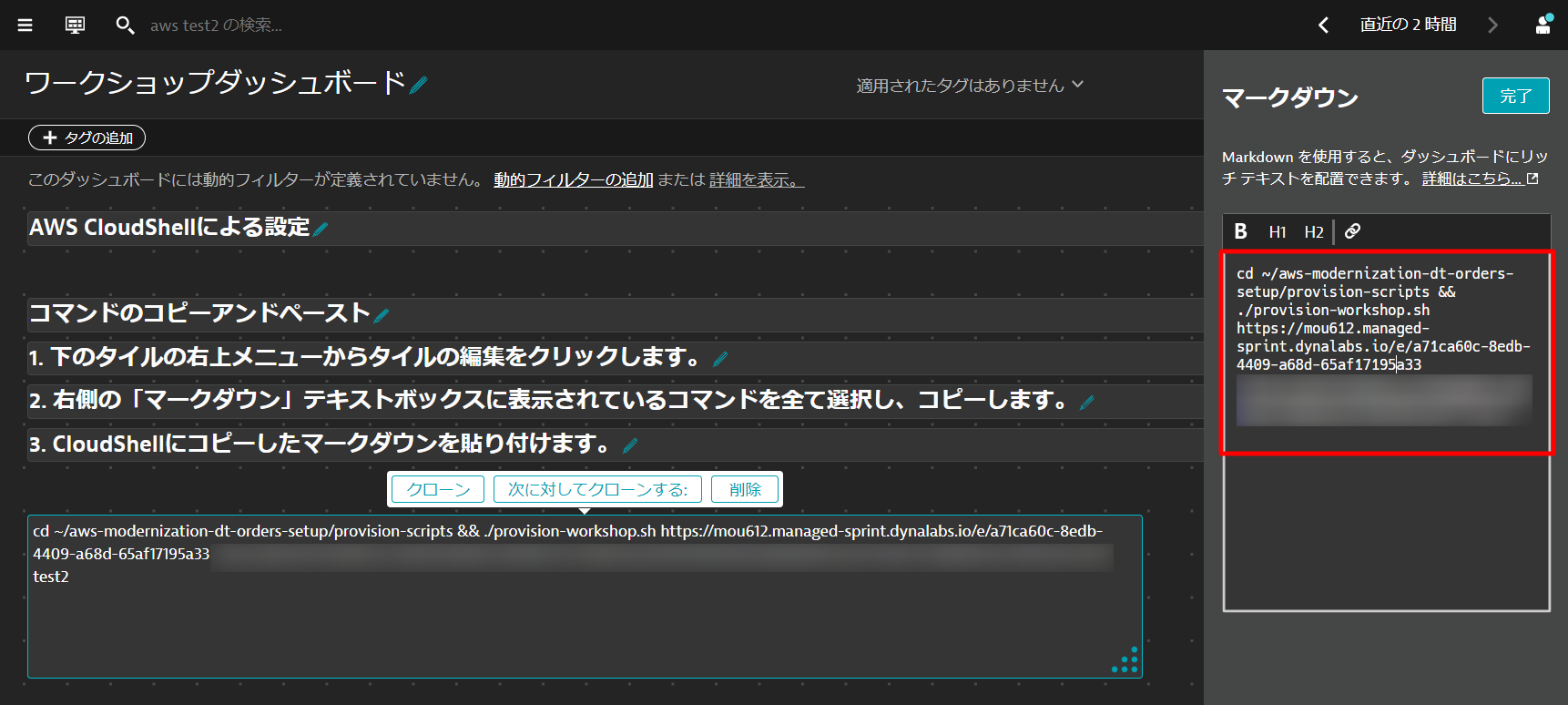
完了ボタンをクリックし、編集モードから抜けます。
2. プロビジョニングスクリプトの実行
AWS Cloudshellに戻り、先ほどのマークダウンのコマンドを貼り付けます。以下のような画面が表示されるのでyを押してセットアップを実行します。
===================================================================
About to Provision Workshop for:
https://syh360.dynatrace-managed.com/e/aaaaa-bbbb-ccccc-ddddd
SETUP_TYPE = all
KEYPAIR_NAME = ee-default-keypair
===================================================================
Proceed? (y/n) :
スクリプトの実行が完了すると、以下のような画面が表示されます。
-----------------------------------------------------------------------------------
Done Setting up Workshop config
End: Thu Nov 4 01:45:06 UTC 2021
-----------------------------------------------------------------------------------
Create AWS resource: monolith-vm
{
"StackId": "arn:aws:cloudformation:us-west-2:838488672964:stack/monolith-vm-1635990306/d82cd2b0-3d10-11ec-a495-023df82ab493"
}
Create AWS resource: services-vm
{
"StackId": "arn:aws:cloudformation:us-west-2:838488672964:stack/services-vm-1635990309/d8a6e4b0-3d10-11ec-a495-023df82ab493"
}
3. AWS CloudFormationの結果確認
CloudFormationの実行には数分かかります。その間、CloudFormationの画面から途中経過が確認できます。 AWSの管理コンソールからCloudFormationのページを開きます。
CloudFormation Stackが完了するとStatusがCREATE_COMPLETEに変更されます。
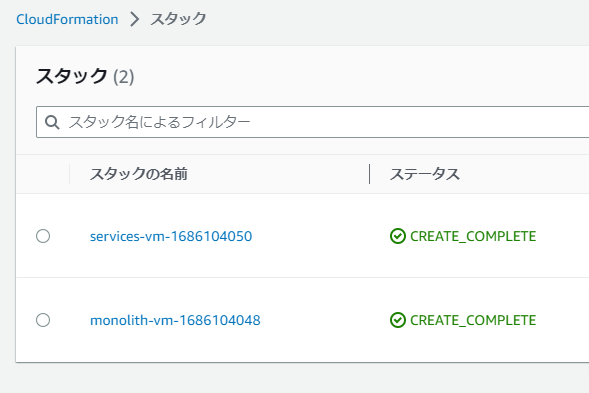
💥 TECHNICAL NOTE
CloudFormationの実行にはおよそ5分程度時間が掛かります。
上記のスクリプト内で以下のDynatraceの設定が自動で実行されています。
- Frequent Issue Detectionの設定の無効化
- Service Anomaly Detectionの調整
- Management Zonesの追加
- SLOとManagement Zonesの設定に必要なAuto Tagging Rulesの追加
- カスタムダッシュボード作成に必要なSLOsの追加
Dynatraceの設定変更には Dynatrace Monitoring as Code (monaco)と Dynatrace Configuration APIを使用しています。
このセクションでは、以下を実施しました。
✅ Dynatraceの環境にアクセスできることの確認
✅ AWSの環境にアクセスできることの確認
✅ ワークショップに必要なリソースの準備
それでは、次のセクションに進みましょう!